Maximale Zusammenarbeit: Entdecken Sie die Möglichkeiten der Interoperabilität in Microsoft Teams Rooms
Erfahren Sie, wie Sie nahtlose, plattformübergreifende Videokonferenzen erreichen und gleichzeitig eine einheitliche Plattform nutzen

In Büros kommt dieses Szenario immer häufiger vor. Die Mitarbeiter erhalten von einer Agentur oder einem Geschäftspartner eine Einladung zur Besprechung und betreten den Konferenzraum, um an der Besprechung teilzunehmen. Die Besprechungseinladung ist für Zoom konfiguriert, der Konferenzraum ist jedoch ein Microsoft Teams Room. Wie gehen Sie am besten um?
Der Bedarf an Interoperabilität zwischen Videoplattformen wird mit der Zeit weiter zunehmen. Heutzutage sind Teams über verschiedene Regionen, Zeitzonen und Unternehmensgrenzen hinweg verteilt. Und wenn verschiedene Personen in virtuellen Meetings zusammenkommen, werden diese wahrscheinlich verschiedene Videokonferenz-Tools verwenden müssen.
Gleichzeitig standardisieren Unternehmen zunehmend auf einer einzigen Plattform, wie Microsoft Teams. Die Standardisierung bietet folgende Vorteile:
Einfachheit – Die IT-Abteilung muss nur eine einzige Meeting-Plattform verwalten
Konsistenz für Ihre Mitarbeiter: So können Meetings einfacher und schneller geplant, gestartet und geleitet werden
Kosteneinsparungen – Unternehmen können bessere Preise für Lizenzen aushandeln
Integration mit anderen Unternehmensanwendungen wie Kalendern, Projektmanagement-Tools usw.
Integration mit Konferenzraum-Hardware wie Planungspanels, Meeting-Controller und anderen Geräten
Sicherheit – die IT-Abteilung kann mit dem Anbieter zusammenarbeiten, um sicherzustellen, dass die Sicherheit der Plattform den Einschränkungen und Protokollen des Unternehmens entspricht
Wie können Sie also das Beste aus beiden Welten herausholen? In diesem Artikel wird erläutert, wie IT-Administratoren Kosten und Komplexität durch Standardisierung auf der Microsoft Teams-Plattform reduzieren und gleichzeitig verschiedene Optionen und Tools einsetzen können, um den Mitarbeitern die Flexibilität zu geben, bei Bedarf andere Videooptionen zu nutzen.
Direkte Teilnahme als Gast an Microsoft Teams Rooms
Microsoft Teams Rooms bietet softwaregesteuertes Interoperabilität für Webex- und Zoom-Meetings über die direkte Teilnahme als Gast, ohne dass zusätzliche Geräte erforderlich sind.
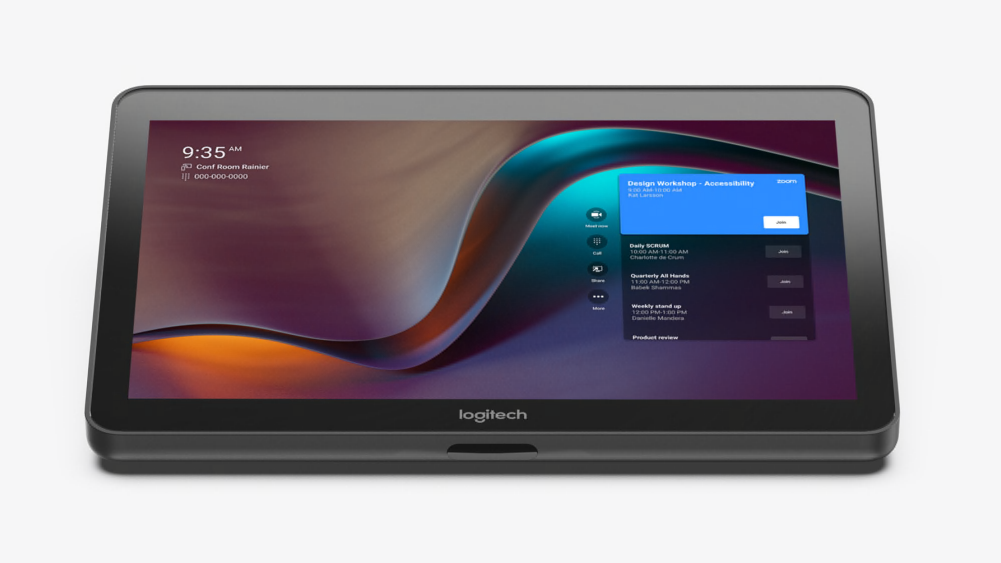
Sobald die Einstellungen für Teams Rooms angepasst wurden, um Meetings von Drittanbietern zu ermöglichen, können die Benutzer den Raum zu einem Meeting über Zoom oder Webex einladen. Der auf dem Tap-Bildschirm angezeigte Konferenzkalender ermöglicht es dem Benutzer, über die vorhandene Ausrüstung direkt aus dem Raum heraus an der plattformübergreifenden Konferenz teilzunehmen.
BYOD-Modus – Mehr Plattformflexibilität, aber weniger Funktionen
Eine weitere Option, die in Betracht gezogen werden sollte, ist ein „BYOD“-Raum (BYOD-Raum). Dies ist vielleicht die einfachste Methode, um flexible Interoperabilität zu ermöglichen, da die Teilnehmer ihren Laptop-Bildschirm spiegeln und die Kamera im Raum mit ein paar Kabeln steuern können.
BYOD-Räume haben den Vorteil, dass sie den Mitarbeitern die Möglichkeit bieten, ein System zu nutzen, mit dem sie vertraut sind (ihren eigenen Computer) und dabei jede Videoplattform nutzen – jenseits von Webex und Zoom
Dieser Modus ist jedoch nicht unbegrenzt. Einem BYOD-Raum fehlen die Benutzerfreundlichkeit, Kameras und Bedienelemente im Raum, die ein nativer Teams-Raum bietet.
Außerdem müssen Mitarbeiter wissen, wie sie ihren Laptop mit der Kamera und dem Bildschirm des Raums verbinden. Außerdem müssen sie wissen, wie man Bildschirmerweiterungen oder die Spiegelung auf ihrem Notebook konfiguriert. Schließlich muss der Benutzer sowohl über USB- als auch über HDMI-Anschlüsse am Notebook verfügen. Da neuere Laptops in der Regel keine HDMI-Eingänge haben, muss der Raum über HDMI-Dongles verfügen. abhängig von der Marke und der Kombination Ihrer PCs sind möglicherweise mehrere Dongles erforderlich.
Dieser letzte Punkt zu Dongles ist nicht unerheblich. Zum einen sorgen zusätzliche Kabel und Dongles für Ordnung bei der Einrichtung. Noch schlimmer ist, dass Dongles bekanntlich den Raum verlassen, was zu Anrufen beim Helpdesk und Verzögerungen beim Beginnen eines Meetings führen kann.
Logitech Swytch – das Beste aus zwei Welten
Sie möchten ein natives Teams Rooms-Erlebnis mit der zusätzlichen Option, den Raum mit einem einzigen Kabel auf BYOD umzustellen? Logitech Swytch bietet das Beste aus beiden Optionen.
Logitech Swytch verwendet einen USB-Anschluss des Notebooks, um die Steuerung von Display und Kamera bei Anschluss an Notebook und nach dem Abnehmen wieder in den Raum zu schalten. Diese praktische Lösung ermöglicht es, für Räume die Microsoft Teams Rooms-Umgebung zu verwenden und bei Bedarf schnell auf BYOD umzustellen.

Mitarbeiter gehen in einen Raum und schließen Swytch einfach an ein beliebiges Notebook mit einem USB-3.0- oder höher-Typ-A- oder Typ-C-Anschluss an. Keine Dongles, Splitter oder HDMI erforderlich. Auf dem Laptop wird die Besprechung durchgeführt, das Video im Raum auf dem Monitor angezeigt und er verarbeitet den Video-Feed von der Kamera im Raum.
Kurzer Hinweis, Swytch verwendet die DisplayLink-Treibertechnologie , um Notebooks mit dem Videosystem und dem Monitor im Raum zu verbinden. IT-Administratoren, die Swytch implementieren, müssen nur sicher sein, dass dieser Treiber auf den Computern des Unternehmens installiert ist.
Zusammenfassung: Interop ist gut für die Mitarbeiter und gut für die IT
Für IT-Teams, die eine grundlegende Interoperabilität und gleichzeitig die Microsoft Teams-Plattform als Standard bereitstellen möchten, empfehlen wir zunächst die direkte Teilnahme als Gast. Für Teams, die ihre Räume mit Microsoft Teams standardisieren und gleichzeitig die Flexibilität haben, zum BYOD-Modus zu wechseln, empfehlen wir das Hinzufügen eines Logitech Swytch.

Mehr Möglichkeiten für Mitarbeiter, an Meetings auf anderen Plattformen teilzunehmen, bedeutet, dass sie weniger Einschränkungen bei der Zusammenarbeit zwischen verteilten Teams haben werden. Mehr Optionen bedeuten möglicherweise auch weniger Anrufe an die IT-Abteilung von Mitarbeitern, die nicht wissen, wie sie auf anderen Videoplattformen an Meetings teilnehmen sollen.
Kombinieren Sie die Vorteile der Interoperabilität von Software mit der Vielseitigkeit von Logitech Swytch noch heute. Weitere Informationen zur Interoperabilität von Microsoft Teams unter CollabOS finden Sie auf unserer Seitemit den Versionshinweisen . Weitere Informationen zu Logitech Swytch finden Sie auf unserer Produktseite.
DAS KÖNNTE SIE EBENFALLS INTERESSIEREN
EMPFOHLENE PRODUKTE für dich
Kategorien durchsuchen: